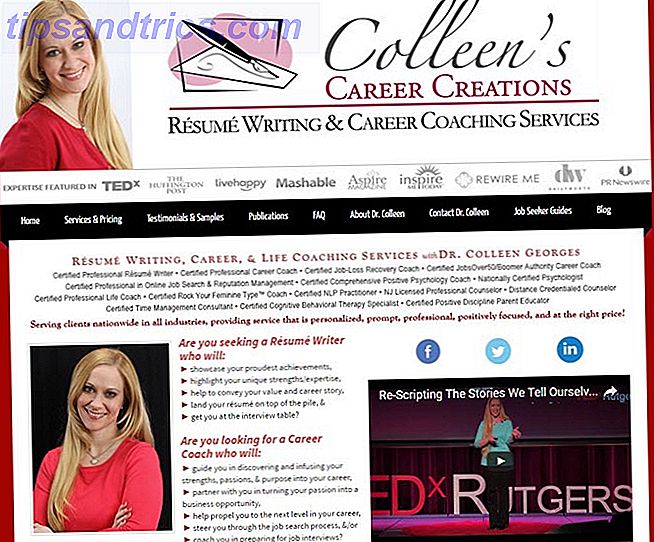Mentre uno dei nostri autori di MakeUseOf ha scritto un'ottima guida per l'aggiornamento di Ubuntu all'ultima versione, non ne abbiamo offerto uno che ha aiutato gli utenti ad aggiornare Fedora. Linux è appena diventato migliore con Fedora 16 Beta Distribution Linux è appena diventato migliore con Fedora 16 Beta Distribution Le distribuzioni Linux stanno migliorando a passi da gigante, e questi miglioramenti stanno diventando visibili nelle ultime versioni beta. Fedora, una delle distribuzioni di punta che trasporta GNOME 3, non è diversa e dovrebbe avere ... Leggi di più l'installazione al più recente e più grande. Considerando alcune delle funzionalità che sono state rilasciate nelle recenti versioni di Fedora (come GNOME 3 GNOME 3 Beta - Benvenuti al nuovo desktop GNOME 3 Beta di Linux - Benvenuti al vostro nuovo desktop Linux Maggiori informazioni su Fedora 15, GRUB 2 per Fedora 16 e possibilmente Btrfs per Fedora 17), l'aggiornamento ti darà molti vantaggi.
Mentre uno dei nostri autori di MakeUseOf ha scritto un'ottima guida per l'aggiornamento di Ubuntu all'ultima versione, non ne abbiamo offerto uno che ha aiutato gli utenti ad aggiornare Fedora. Linux è appena diventato migliore con Fedora 16 Beta Distribution Linux è appena diventato migliore con Fedora 16 Beta Distribution Le distribuzioni Linux stanno migliorando a passi da gigante, e questi miglioramenti stanno diventando visibili nelle ultime versioni beta. Fedora, una delle distribuzioni di punta che trasporta GNOME 3, non è diversa e dovrebbe avere ... Leggi di più l'installazione al più recente e più grande. Considerando alcune delle funzionalità che sono state rilasciate nelle recenti versioni di Fedora (come GNOME 3 GNOME 3 Beta - Benvenuti al nuovo desktop GNOME 3 Beta di Linux - Benvenuti al vostro nuovo desktop Linux Maggiori informazioni su Fedora 15, GRUB 2 per Fedora 16 e possibilmente Btrfs per Fedora 17), l'aggiornamento ti darà molti vantaggi.
Quindi, esattamente come lo facciamo?
Informazioni utili
Prima di iniziare, tieni presente che all'interno della comunità Linux, in genere è consigliabile eseguire semplicemente un'installazione pulita anziché aggiornare Fedora Linux. Questo è consigliato perché un'installazione pulita ti darà un sistema operativo pulito, senza pacchetti obsoleti, file di configurazione e altri "junk" che potrebbero essere generati da un aggiornamento. Inoltre, alcune distribuzioni gestiscono l'aggiornamento alle versioni più recenti meglio di altre, quindi è una regola più generale.
Tuttavia, ci possono essere delle volte in cui fare un'installazione pulita non è realmente necessaria, perché ti piacerebbe conservare tutto ciò che è stato installato e sei soddisfatto della "pulizia" del tuo disco rigido. Ho trovato Fedora come uno dei migliori per l'aggiornamento a versioni più recenti (nonostante anche la comunità Fedora non consigli esplicitamente di utilizzare il percorso di aggiornamento).
Nella mia esperienza, Ubuntu ha un modo più complicato per eseguire l'aggiornamento alle versioni successive a più di 6 mesi, e anche gli aggiornamenti diretti tendono ad avere alcuni problemi una volta completati. Fedora non ha mai avuto questi problemi, quindi lo raccomanderei più di ogni altra cosa.
Aggiornamento
Esistono due modi diversi per aggiornare l'installazione di Fedora Linux. In realtà, ci sono più di due metodi diversi, ma i due che menzionerò sono gli unici modi sicuri di avere un aggiornamento facile e di successo.
È possibile eseguire l'aggiornamento utilizzando un'utilità denominata "preupgrade" o effettuare l'aggiornamento utilizzando la versione DVD della versione Fedora desiderata.
Utilizzo del preupgrade
L'utility preupgrade ha un paio di vantaggi e "svantaggi" sul DVD. Con preupgrade, dovrai solo scaricare il programma di installazione e i pacchetti sul tuo sistema che devono essere aggiornati. Quando scarichi il DVD, stai scaricando anche molti pacchetti (come pacchetti di server diversi) che non hai nemmeno e che rimangono semplicemente intatti sul DVD.
preupgrade cambia automaticamente anche tutti i repository (anche quelli personalizzati) per iniziare a utilizzare i repository più recenti, anche se credo che anche il DVD lo faccia. Per quanto riguarda gli aspetti negativi dichiarati, a quanto pare non esegue l'aggiornamento abbastanza bene come fa il DVD, ma non ho ancora avuto problemi con esso, quindi considero solo che si tratti di una voce.

Per utilizzare l'utilità di pre-installazione, è necessario installarlo tramite il gestore pacchetti o eseguire sudo yum install preupgrade . Quindi, per avviarlo, dovrai aprire un terminale se non lo hai già fatto ed eseguire sudo preupgrade .

Apparirà una finestra che ti darà il benvenuto all'utilità e ti chiederà quale versione vuoi aggiornare. Puoi anche scegliere di includere versioni alfa / beta / "rawhide" facendo clic sulla casella di controllo appropriata, ma fallo a tuo rischio poiché non sono stabili, le versioni finali.

Cliccando ancora una volta inizierà già l'identificazione e il processo di download. Una volta completato, ti verrà chiesto di riavviare il computer, dove verrà avviato nel programma di installazione scaricato e verrà eseguito il processo di aggiornamento. Dopo un altro riavvio, dovresti essere avviato nel tuo sistema aggiornato, con tutti i programmi, i file e le impostazioni intatti.
Usando il DVD

Per usare il DVD, devi scaricare il DVD ISO e masterizzarlo su un disco DVD (o scriverlo Come installare Linux con facilità usando UNetbootin Come installare Linux con facilità usando UNetbootin Abbiamo già parlato di Linux e perché dovresti provarlo, ma probabilmente la parte più difficile da abituare a Linux è ottenere in primo luogo. Per gli utenti Windows, il modo più semplice è ... Leggi altro su una chiavetta USB abbastanza grande). Una volta che finisce, inserisci il DVD nell'unità ottica, fai il boot da esso e segui i primi passi dell'installer. A un certo punto verrà rilevato ciò che è attualmente sul tuo disco rigido e identificare eventuali istanze di Fedora già installate. Dovrebbe trovare l'istanza attuale e chiedere se si desidera aggiornarlo. Scegli questa opzione e continua con il resto del programma di installazione fino al completamento dell'aggiornamento. Quindi puoi riavviare e dovresti trovarti nel tuo sistema aggiornato.
Altre scelte sperimentali
Altri metodi di aggiornamento sono possibili ma non saranno descritti in questo articolo. Se sei veramente interessato a quello che sono, puoi andare qui per trovare tutte le opzioni di aggiornamento.
Conclusione
Il percorso di aggiornamento di Fedora è abbastanza semplice rispetto ad altre distribuzioni e funziona eccezionalmente bene. Offre flessibilità e facilità d'uso, che in pratica è tutto ciò che si potrebbe desiderare da un aggiornamento. Mi piace soprattutto la capacità di Fedora di eseguire l'upgrade direttamente a qualsiasi versione (ad esempio da F13 a F15 senza dover prima eseguire l'upgrade a F14). L'Ubuntu più vicino arriva a questo è l'aggiornamento tra le versioni LTS, ma per gli altri è necessario eseguire l'aggiornamento da una versione all'altra, fino a quando non hai finito.
Cosa ne pensi delle opzioni per aggiornare Fedora Linux? Come li paragoni ad altre distribuzioni? Qualche altro pensiero? Fateci sapere nei commenti!